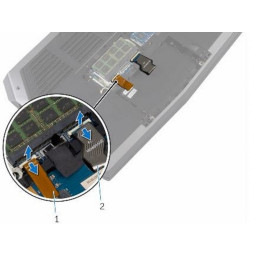Идентификация основных электронных компонентов

Шаг 1
Обычно их можно определить по большой стеклянной панели и ленточному кабелю дигитайзера, который соединяет его с остальной частью устройства.
Шаг 2 Панель дисплея
Хотя существует большое разнообразие типов и размеров панелей дисплея (LCD, LED, OLED, AMOLED), они, как правило, являются наиболее заметной особенностью устройства, что позволяет легко их идентифицировать. Ищите ленточный кабель, который соединяет панель с остальной частью устройства.
Шаг 3
Динамики бывают разных форм и размеров, но обычно их легко идентифицировать. Чтобы найти динамики на устройстве, найдите какую-нибудь решетку динамика в сочетании с полой акустической камерой.
Шаг 4
Чтобы определить, где находится микрофон на вашем устройстве, поищите небольшую решетку на корпусе. Как правило, рядом с ним написано слово «Микрофон» или имеется небольшая картинка с микрофоном.
Шаг 5
Они могут быть идентифицированы несколькими рядами ключей с буквами и цифрами, покрывающими их. Отдельные клавиши часто можно заменить, как и всю клавиатуру.
Шаг 6 Вентилятор
Вентиляторы могут сильно различаться по размеру и форме, поэтому ищите компонент с круглым отверстием, внутри которого есть лопасти вентилятора.
Шаг 7
Ноутбуки часто имеют верхний и нижний корпус, который необходимо разобрать, чтобы получить доступ к внутренностям.
Телефоны / камеры, с другой стороны, часто имеют передний и задний корпус, которые разделяются, чтобы показать внутренние органы.
Шаг 8
Материнские платы, как правило, очень легко идентифицировать, потому что они являются одним из крупнейших компонентов вашего устройства. Многие другие компоненты вашего устройства подключаются к материнской плате.
Шаг 9
Чтобы определить теплоотвод, обратите внимание на металлические ребра и медные трубы, которые помогают отводить тепло от процессора.
Шаг 10
Хотя процессоры могут сильно различаться по размеру, их, как правило, довольно легко идентифицировать. У большинства устройств есть радиатор (см. Предыдущий шаг), обеспечивающий охлаждение процессора. Найдите радиатор, и вы увидите, что процессор скрывается под ним.
Шаг 11
Первый обычно содержит черно-белые антенные кабели, которые подключаются к беспроводной карте.
Второй, как правило, плоский кусок пластика, который выглядит как наклейка. С этой конструкцией весь кусок действует как антенна.
Шаг 12 Жесткий диск / твердотельный накопитель
Они, как правило, прямоугольные и покрыты маркировкой, обозначающей их размер (500 ГБ и т. Д.).
Кроме того, оба типа могут сильно различаться по размеру по форме. Например, некоторые твердотельные накопители не имеют корпуса, оставляя открытыми микросхемы памяти.
Шаг 13
Некоторые устройства, такие как телефоны и ультратонкие ноутбуки, имеют несъемную оперативную память. Не пытайтесь извлечь эту оперативную память из устройства, так как она впаяна в материнскую плату.
Шаг 14 Оптический привод
Чтобы определить оптический дисковод, найдите большой квадратный компонент, в котором есть слот или отсек для диска, который нужно вставить в него.
Шаг 15
Чтобы определить тачпад на вашем устройстве, найдите большую квадратную поверхность, которую вы используете для перемещения курсора по экрану.
Шаг 16 Беспроводная карта
Обычно его можно определить по двум белым и черным проводам антенны, которые подключаются к нему.
Шаг 17 Сборка объектива
Узел объектива, как правило, является одним из самых крупных компонентов камеры, и его можно определить по большому кольцу, которое окружает затвор.
Шаг 18 Flash-сборка
Чтобы определить вспышку в сборе, найдите небольшую плату, которая прикрепляется к прямоугольному фонарю на передней панели устройства.
Шаг 19
Порты для зарядки имеются практически на всех портативных устройствах, и они бывают самых разных форм и размеров. Двумя наиболее распространенными типами являются MicroUSB и разъем освещения Apple.
Видеопорты, такие как A / V-порты, встречаются на многих устройствах и позволяют отображать контент на вашем устройстве на телевизоре или мониторе. Наиболее распространенными типами являются HDMI, VGA и Apple Thunderbolt.
Шаг 20 Видеокарта
Графические карты обычно могут быть идентифицированы по их длинной прямоугольной форме и обычно подключаются к разъему PCI (Peripheral Component Interconnect) на материнской плате.
Чтобы отличить видеокарту от других компонентов слота PCI (таких как платы ТВ-тюнера), поищите что-то вроде ] в задней части.
Шаг 21 Звуковая карта
Звуковые карты могут быть идентифицированы по разъемам для наушников и / или микрофона на задней панели карты.
На небольших устройствах ищите наушники / микрофон, которые могут быть привязаны к плате ввода-вывода или материнской плате.
Шаг 22 Источник питания
Чтобы определить источник питания, найдите большой прямоугольный компонент, который подключает ваш компьютер к сетевой розетке.
Комментарии
Пока еще нет ниодного комментария, оставьте комментарий первым!
Также вас могут заинтересовать
Сломалось остальное?
Оставьте заявку на ремонт остальное или просто задайте вопрос мастерам и с вами свяжутся представители сервисных центров для устранения неисправности.